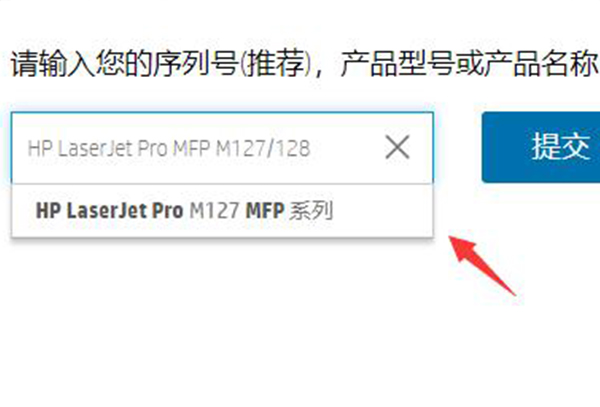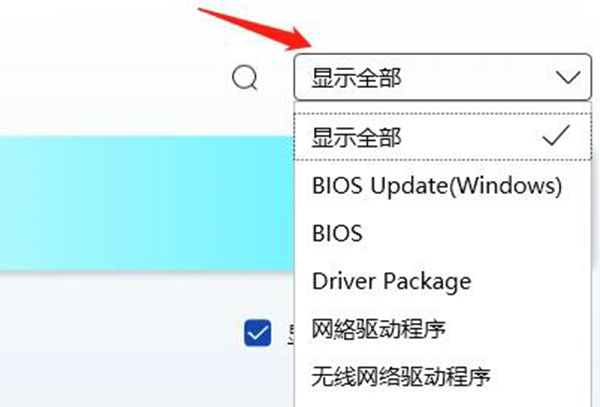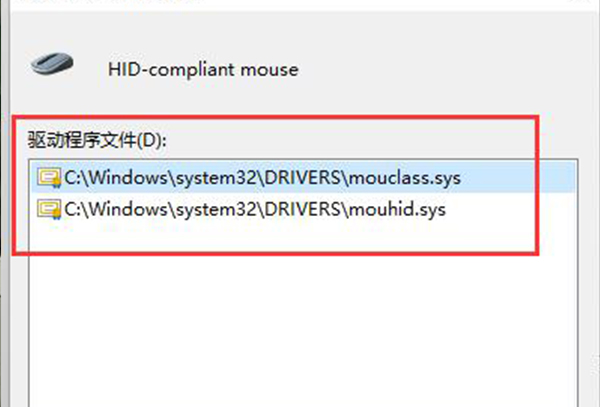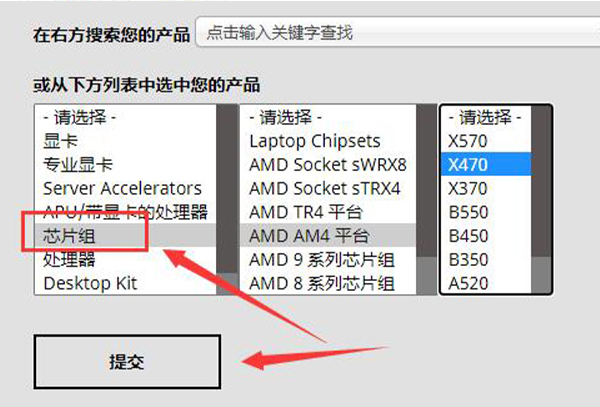win10驱动更新教程
更新日期:2022-02-28 22:54:34
来源:互联网
手机扫码继续观看

在win10系统中,如果我们想要更新驱动,可以直接进入设备管理器中更新,但是很多朋友不知道win10驱动怎么更新。因此今天就给大家带来了win10驱动更新教程,需要的朋友一起来学习一下吧。
【常见问题汇总】【安装教程】
win10驱动怎么更新:
1、首先右键桌面上的“此电脑”,打开“管理”

2、然后再其中找到并进入“设备管理器”

3、接着双击打开想要更新的驱动设备。

4、然后在驱动程序下,点击“更新驱动程序”

5、然后在弹出窗口中选择“自动搜索更新的驱动程序软件”

6、这时候系统会自动为你搜索驱动程序。

7、搜索完成后自动安装更新完成即可。

相关文章:不兼容怎么办
以上就是win10驱动更新教程了,当然如果想要更新别的驱动,还可以在官网或者驱动软件中找到并下载安装,想了解更多的问题请收藏系统家园哟~
该文章是否有帮助到您?
常见问题
- win11驱动安装教程1次
- win11玩游戏封号解决方法1次
- xp系统安装教程1次
- 手机内存文件无法删除解决方法1次
- win11蓝屏开不了机重置系统的方法1次
- win11安装安卓app教程1次
- 显卡天梯图2022年03月最新完整版0次
- win11卸载网卡驱动教程0次
- win11隐藏账户详细教程0次
- 电脑麦克风没声音怎么办0次
系统下载排行
周
月
其他人正在下载
更多
安卓下载
更多
手机上观看
![]() 扫码手机上观看
扫码手机上观看
下一个:
U盘重装视频